Con la entrada de hoy estrenamos la última sección de Telequismo, los teleconsejos, desde donde se ofrecerán pequeños trucos para facilitar la vida a un ingeniero
No sé si a vosotros os habrá pasado alguna vez, pero yo en multitud de ocasiones me he visto obligado a ingresar localizaciones en Google Earth que venían indicadas en el sistema Universal Transverse Mercator, más conocido por UTM.
Para mí hasta hace no mucho tiempo obtener dichos emplazamientos en Google Earth requería llevar a cabo la conversión una por una de las coordenadas facilitadas a través de alguna de las calculadoras existentes.
Yo personalmente hacía uso de la Cálculadora UTM-Geográficas desarrollada por Eduardo Núñez Maderal que ofrecía unos resultados óptimos pero no permitía la conversión de múltiples emplazamientos de forma automatizada.
Tras realizar multitud de pruebas en páginas que prometían excelentes resultados e inmanejables hojas de cálculo que solicitaban hasta el DNI del usuario para poder llevar a cabo una conversión di con una excelente solución para este problema, la web Earth Point y más en concreto su utilidad Excel to kml.
Esta web ofrece una sencilla interfaz que facilita la conversión de emplazamientos desde una hoja de Excel a un archivo .kml totalmente funcional y muy importante sin publicidad de ningún tipo en Google Earth.
La única labor que tendremos que realizar será la creación de una hoja de excel que presente el siguiente formato:
| Name | Position |
| Repetidor A | ZZD XXXXXXXmE YYYYYYYmN |
| Repetidor B | ZZD AAAAAAAmW BBBBBBBmS |
Si echamos un vistazo a los valores a importar observaremos las siguientes variables.
- ZZD: define el huso UTM del emplazamiento a importar. Podéis buscar el huso correspondiente a vuestra zona de estudio en el siguiente enlace (Husos UTM).
- XXXXXXXmE: coordenada de longitud del repetidor A
- YYYYYYYmN: coordenada de latitud del repetidor A
- AAAAAAAmE: coordenada de latitud del repetidor B
- BBBBBBBmN: coordenada de latitud del repetidor B
Estos datos son lo mínimos que exige la aplicación y se pueden complicar tanto como queramos a través de la definición de parámetros como los iconos de cada emplazamiento, su elevación sobre nivel del mar, la escala del texto y los indicadores,…Tanto estas variantes como unas cómodas plantillas que facilitan las primeras tomas de contacto con el programa pueden consultarse en la propia web.
Una vez creada la plantilla simplemente tenemos que cargarla en la web a través de la opción “Seleccionar archivo”. Si queremos comprobar si el archivo cumple con las necesidades de la herramienta podemos usar la opción “Check for errors”. Si estamos seguros de haberlo hecho bien podemos elegir directamente la opción de “View on Google Earth” que nos generará un archivo .kml totalmente funcional en Google Earth.
¡Espero que os resulte de ayuda Telequistas!
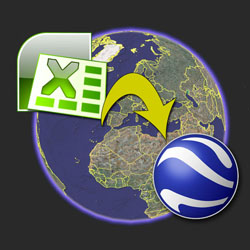
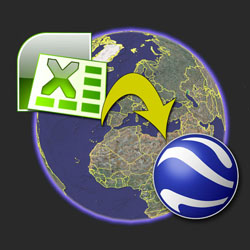










6 comentarios
Me ha sido de gran utilidad el post para trasladar un listado excel con coordenadas UTM a Google Earth. Me ha tocado quitar los decimales de las coordenadas.
Gracias por compartirlo.
Hola, me alegro muchísimo de que te haya resultado de ayuda. Ése es el objetivo de Telequismo.
Espero seguir viéndote por aquí.
Un saludo.
che chango deverias subir aunque sea una imagen de ejemplo para que se hubiquen aquellos no entienden tu formato
Hola,
Gracias por tu comentario me ha servido como recordatorio de que tenía que completar este artículo.
La aplicación sólo necesita que se le facilite un Excel con las coordenadas en el formato UTM indicado en la tabla. He añadido algún apunte en el artículo para aclarar el formato de entrada de coordenadas.
Si lo que necesitas es importar sites con coordenadas en otro formato te aconsejo que le eches un ojo a este otro artículo:
http://www.telequismo.com/2013/07/excel-a-google-earth.html
Espero que te sea de ayuda. Si no consigues que te funcione no dudes en comentarme.
Saludos.
Toni:
Casi 5 años después de tu publicación, esta sigue siendo útil. ¡Muchas gracias! Me has dado la solución precisa y sencilla para algo que me estaba costando bastante trabajo hacer.
Nuevamente, muchas gracias.
Hola Juan Manuel, me alegro enormemente.
Muchas gracias por tu comentario.